Ψάχνετε για έναν εύκολο τρόπο πρόσβασης από απόστασηLinux επιφάνεια εργασίας; Εξετάστε την εγκατάσταση του X2Go. Είναι πολύ πιο φιλικό προς το χρήστη από κάτι σαν το VNC, και δεν χρειάζεται ένα πρόγραμμα περιήγησης ιστού, όπως η απομακρυσμένη επιφάνεια εργασίας του Chrome. Το καλύτερο μέρος είναι ότι επικεντρώνεται κυρίως στο Linux, οπότε δεν θα χρειαστεί να ανησυχείτε για την απώλεια υποστήριξης προς όφελος άλλων λειτουργικών συστημάτων. Εδώ μπορείτε να ρυθμίσετε το X2Go σε Linux και να το εκτελείτε.
SPOILER ALERT: Μετακινηθείτε προς τα κάτω και παρακολουθήστε το εκπαιδευτικό βίντεο στο τέλος αυτού του άρθρου.
Εγκατάσταση διακομιστή
Η εγκατάσταση ενός ξενιστή X2Go είναι διαφορετική σε κάθεΔιανομή Linux. Εξαιτίας αυτού, έχουμε αναλύσει ακριβώς πώς να πάρει το λογισμικό διακομιστή που τρέχει για τις πιο δημοφιλείς διανομές του Linux. Αν ψάχνετε να πάρετε το λογισμικό διακομιστή X2Go που λειτουργεί με την έκδοση του Linux σας, αλλά θεωρείτε ότι δεν καλύπτεται παρακάτω, καλό θα ήταν να ελέγξετε τον διαχειριστή πακέτων του λειτουργικού σας συστήματος ή τον ιστότοπο του X2Go για αρχείο αρχείου που μπορείτε να κατεβάσετε.
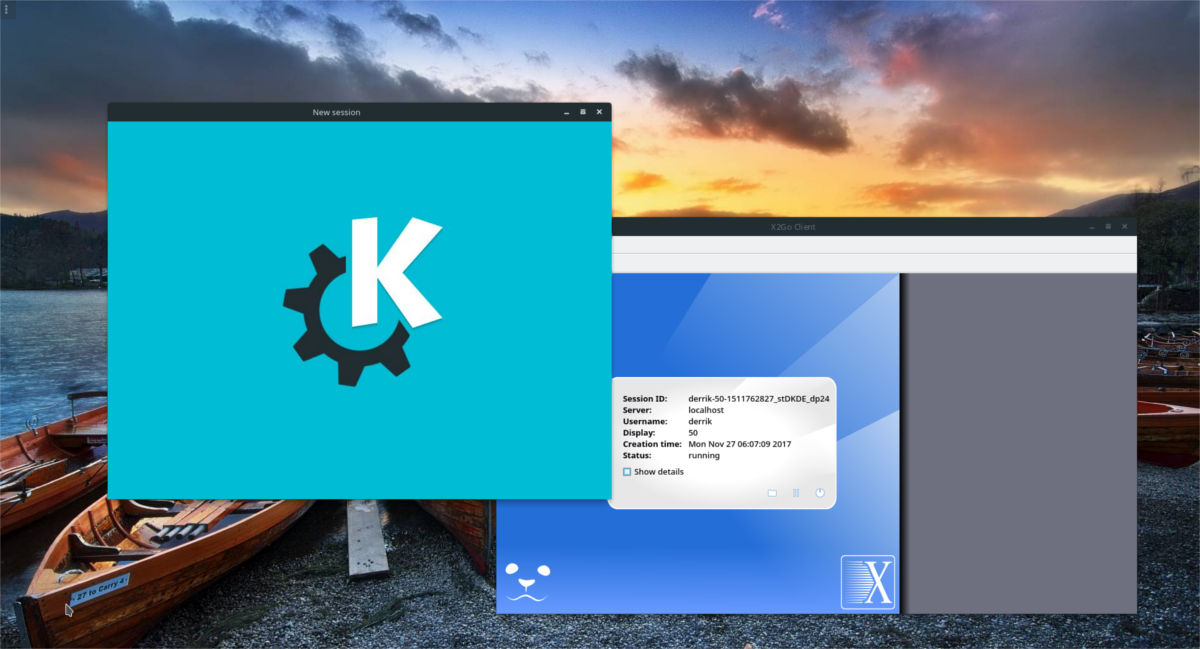
Η χρήση του X2Go απαιτεί τη χρήση SSH. Ρυθμίστε SSH, μαζί με την προώθηση X11 πριν ακολουθήσετε αυτόν τον οδηγό.
Ubuntu
Το X2Go έχει δύο μέρη. Στο Ubuntu, μόνο ο πελάτης είναι παρών. Αυτό είναι ενοχλητικό, αν θέλετε να φιλοξενήσετε μια συνεδρία X2Go. Για να διορθωθεί αυτό, τα μέλη της κοινότητας έχουν αναλάβει να δημιουργήσουν έναν PPA που μπορούν να προσθέσουν οι χρήστες για να προσθέσουν γρήγορα το στοιχείο διακομιστή. Ο PPA δεν είναι συγκεκριμένος για τις εκδόσεις υπολογιστών του Ubuntu. Εάν θέλετε να ρυθμίσετε ξενιστές X2Go σε ένα κουτί διακομιστή του Ubuntu, θα λειτουργήσει καλά. Επιπλέον, ο PPA θα δουλέψει σε όλα τα παράγωγα του Ubuntu (σκεφτείτε Elementary και Mint, κλπ).
Ανοίξτε ένα τερματικό και προσθέστε το X2GO PPA:
sudo apt-add-repository ppa:x2go/stable
Στη συνέχεια, ενημερώστε τις πηγές λογισμικού του Ubuntu με την κατάλληλη ενημέρωση.
sudo apt update
Όταν οι πηγές λογισμικού για το Ubuntu είναι ενημερωμένες, εγκαταστήστε το λογισμικό.
sudo apt-get install x2goserver x2goserver-xsession
Αυτά τα δύο πακέτα πρέπει να είναι όλα όσα χρειάζεστε. Δηλαδή, εάν χρησιμοποιείτε το Lubuntu ή το Ubuntu Mate, υπάρχουν κάποια πρόσθετα πακέτα για εγκατάσταση. Αυτές είναι οι δεσμεύσεις που σχετίζονται με την επιφάνεια εργασίας.
Ubuntu Mate:
sudo apt-get install x2gomatebindings
Lubuntu:
sudo apt-get install x2golxdebinding
Η εγκατάσταση αυτών των πακέτων στο Ubuntu θα ρυθμίσει αυτόματα μια περίοδο λειτουργίας διακομιστή X2Go. Όλα γίνονται μέσα στη διαδικασία εγκατάστασης και τίποτα δεν χρειάζεται να τροποποιηθεί.
Debian
Αν και το Debian μοιράζεται την ίδια βάση πακέτων με τοUbuntu, δεν υπάρχει εύκολος τρόπος να λειτουργήσουν οι επαναλήψεις λογισμικού X2Go. Αντ 'αυτού, θα χρειαστεί να τροποποιήσετε μερικά χειροκίνητα. Ξεκινήστε προσθέτοντας το κλειδί επαναγοράς. Αυτό είναι σημαντικό, καθώς το Debian δεν θα εγκαταστήσει λογισμικό που δεν είναι αξιόπιστο.
sudo apt-key adv --recv-keys --keyserver keys.gnupg.net E1F958385BFE2B6E
Με το κλειδί που προστέθηκε, ήρθε η ώρα να προσθέσετε το πραγματικό repo λογισμικού.
Σημείωση: Δεν χρησιμοποιείτε το Debian 9.2 Σταθερό; Αλλάξτε το "σταθερό" με οποιαδήποτε έκδοση του Debian που τρέχετε.
echo "deb http://packages.x2go.org/debian stable main" | sudo tee /etc/apt/sources.list.d/x2go.list
Αφού προσθέσετε την πηγή λογισμικού, ενημερώστε το Debian για να αντικατοπτρίσετε τις αλλαγές.
sudo apt-get update
Τέλος, εγκαταστήστε τα εργαλεία διακομιστή X2Go για να τα δουλέψετε όλα.
sudo apt-get install x2goserver x2goserver-xsession
Arch Linux
Το Arch Linux καταφέρνει να υποστηρίζει το λογισμικό διακομιστή X2Go μέσω του κοινοτικού χώρου αποθήκευσης. Για να το εγκαταστήσετε, χρησιμοποιήστε τον διαχειριστή πακέτων Arch.
sudo pacman -S x2goserver
Με το λογισμικό που έχει εγκατασταθεί, δημιουργήστε μια νέα βάση δεδομένων για το X2Go:
sudo x2godbadmin --createdb
Τέλος, ενεργοποιήστε το λογισμικό διακομιστή στο systemd (και ξεκινήστε το πάρα πολύ).
sudo systemctl enable x2goserver.service sudo systemctl start x2goserver.service
Μαλακό καπέλλο
Το X2Go υποστηρίζεται καλά από το Fedora. Εγκαταστήστε το σαν οποιαδήποτε άλλη συσκευασία, χρησιμοποιώντας το dnf install εντολή.
sudo dnf install x2goserver x2goserver-xsession
Στη συνέχεια, δημιουργήστε τη βάση δεδομένων που θα χρησιμοποιήσει το X2Go (αν το Fedora δεν το κάνει για εσάς).
sudo x2godbadmin --createdb
Τέλος, ενεργοποιήστε την υπηρεσία με systemd.
sudo systemctl enable x2goserver.service sudo systemctl start x2goserver.service
OpenSUSE
Το λογισμικό διακομιστή X2Go είναι διαθέσιμο για εγκατάσταση μέσω των χώρων αποθήκευσης λογισμικού του προγραμματιστή. Δείτε πώς μπορείτε να το προσθέσετε:
sudo zypper ar http://packages.x2go.org/opensuse/SUSE-VERSION/extras x2go-extras
και
zypper ar http://packages.x2go.org/opensuse/SUSE-VERSION/main x2go-release
Μετά την προσθήκη των repos λογισμικού, εγκαταστήστε τα πακέτα στο σύστημά σας:
sudo zypper in x2goserver x2goserver-xsession
Δημιουργήστε τη βάση δεδομένων για το X2Go. Τα πακέτα SUSE ενδέχεται να (ή δεν μπορούν) να τα φροντίζουν. Εάν το X2Go δεν λειτουργεί, αυτό είναι ένα σημάδι για να το κάνετε μόνοι σας, χρησιμοποιώντας το τερματικό.
sudo x2godbadmin -createdb
Με όλα τα εγκατεστημένα, ενεργοποιήστε το X2Go μέσα στο σύστημα συστήματος init.
sudo systemctl enable x2goserver.service sudo systemctl start x2goserver.service
Εγκαταστήστε το X2Go Client
Τώρα που ο διακομιστής έχει ρυθμιστεί, ήρθε η ώρα ναΤο πρόγραμμα-πελάτης X2Go χρησιμοποιείται ευρέως σε Linux, αλλά είναι επίσης δυνατό να το χρησιμοποιήσει σε Windows, Android και άλλες πλατφόρμες. Σε κάθε περίπτωση, για να συνδεθείτε με έναν επισκέπτη του Linux, θα πρέπει πρώτα να εγκαταστήσετε τον υπολογιστή-πελάτη για το αγαπημένο λειτουργικό σας σύστημα. Ευτυχώς, η εγκατάσταση ενός προγράμματος-πελάτη X2Go είναι λιγότερο εμπλεκόμενη από την πλευρά του διακομιστή του λογισμικού. Εάν η διανομή του Linux δεν αναφέρεται παρακάτω, ελέγξτε τον ιστότοπο για την πιο πρόσφατη έκδοση πηγής του προγράμματος-πελάτη.
Ubuntu
sudo apt install x2goclient
Debian
sudo apt-get install x2goclient
Arch Linux
sudo pacman -S x2goclient
Μαλακό καπέλλο
sudo dnf install x2goclient
OpenSUSE
Πιάσε την τελευταία έκδοση του προγράμματος-πελάτη X2Go από το OBS. Για να εγκαταστήσετε, επιλέξτε την έκδοση του OpenSUSE και, στη συνέχεια, κάντε κλικ στο κουμπί "Εγκατάσταση 1 κλικ".
Συνδετικός
Για να συνδεθείτε, πληκτρολογήστε το όνομα του απομακρυσμένου διακομιστή / υπολογιστή Linux που φιλοξενεί μια συνεδρία X2Go. Αυτός θα πρέπει να είναι ο ίδιος κεντρικός υπολογιστής ή IP που χρησιμοποιείτε για να συνδεθείτε σε SSH. Στη συνέχεια, ακολουθήστε τα παρακάτω βήματα.
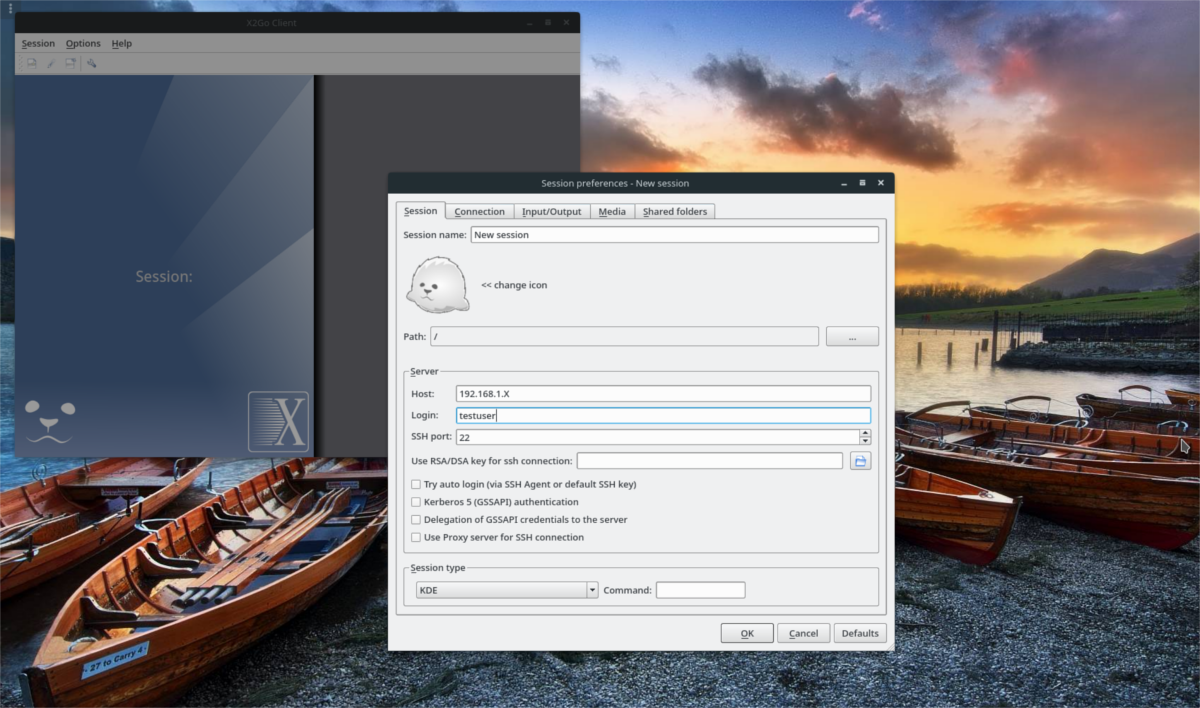
Για παράδειγμα: Για να συνδεθείτε στην επιφάνεια εργασίας μου, θα εισάγατε "arch-linux-desktop" ή τη διεύθυνση IP στο διαδίκτυο εάν το κάνω έξω από το τοπικό μου δίκτυο.
Στο επόμενο πεδίο, συμπληρώστε το όνομα χρήστη που χρησιμοποιείτε για να συνδεθείτε μέσω SSH στο πεδίο "Σύνδεση".
Για το "λιμάνι", η καλύτερη ιδέα είναι να το αφήσετε μόνο του. Αυτό οφείλεται στο γεγονός ότι οι περισσότεροι άνθρωποι δεν αλλάζουν την προεπιλεγμένη θύρα SSH από 22. Εάν, ωστόσο, την έχετε αλλάξει στο OpenSSH, προσθέστε αυτό αντί του "22".
Τέλος, επιλέξτε ένα περιβάλλον επιφάνειας εργασίας από το αναπτυσσόμενο μενού. Εάν δεν βλέπετε κανένα στον πελάτη σας, θα χρειαστεί να το εγκαταστήσετε.
Σημείωση: δοκιμάστε LXDE, MATE ή XFCE για X2Go, καθώς είναι πολύ ελαφριά.
Όταν όλα ρυθμιστούν, κάντε κλικ στο "OK" για να συνδεθείτε στο διακομιστή X2Go!












Σχόλια